来源:www.xinmaotao.net 时间:2023-09-07 13:15
最近有位win7系统用户在使用电脑的时候,想要用打印机扫描文件,但是却不知道怎么操作,为此非常苦恼,那么win7系统如何扫描文件呢?今天新毛桃u盘装系统为大家介绍win7系统扫描文件的操作教程。
电脑扫描文件方法介绍:
1.首先,需要确认自己的Win7旗舰版电脑中已经安装了打印机,或者说是局域网中共享的有打印机的程序。如果大家不确认的话,不妨直接单击win7旗舰版电脑的开始菜单,然后选中菜单中的设备和打印机选项。如图所示:
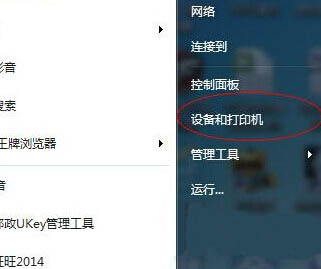
2.之后就会弹出来一个新的窗口,如果Win7旗舰版电脑中安装的有打印机的程序的话,这个窗口中就会显示出来,安装好的打印机的图标会有一个绿色勾勾的标志。如图所示:
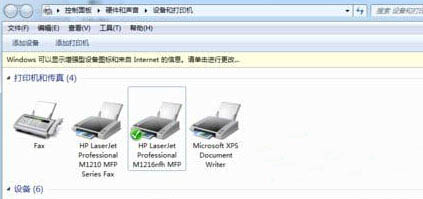
3.直接右键点击这个打印机图标,然后选择下滑菜单中的开始扫描,之后,会弹出一个新的窗口,把需要扫描的文件放到复印机的玻璃板上面,点击扫描键,这样就会扫描出电子文件图片了。如图所示:
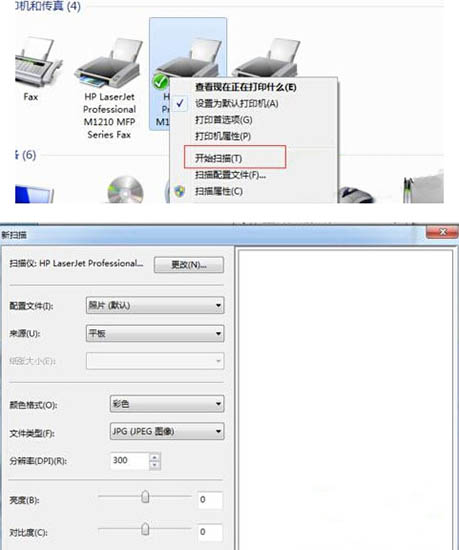
关于win7系统扫描文件的操作教程就为用户们详细分享到这里了,如果用户们不知道电脑怎么扫描文件,可以参考以上方法步骤进行操作哦,希望本篇教程能够帮到大家,更多精彩教程请关注新毛桃官方网站。
责任编辑:新毛桃:http://www.xinmaotao.net